TP-Link TL-WDR3310 600M双频无线路由器提供最高达1000Mbps的有线传输速率、600Mbps的无线传输速率,下面是www.886abc.com给大家整理的一些有关TP-Link TL-WDR3310 600M双频无线路由器的设置教程,希望对大家有帮助!
TP-Link TL-WDR3310 600M双频无线路由器的设置教程
(1)、登录管理界面:打开电脑上的浏览器,在浏览器的地址栏中输入:192.168.1.1,并按下键盘上的回车(Enter)键——>输入默认用户名:admin;默认的密码:admin——>点击“登录”,即可登录到TL-WDR3310路由器的管理界面了。

(2)、运行设置向导:首次登录到TL-WDR3310路由器的管理界面时,路由器会自动运行“设置向导”;如果为运行,可以点击左侧菜单中的“设置向导”选项来运行。
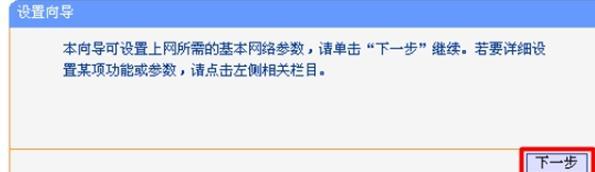
(3)、选择上网方式:选择“PPPoE(ADSL虚拟拨号)”(国内绝90%以上的用户都是用这种方式上网)——>“下一步”。
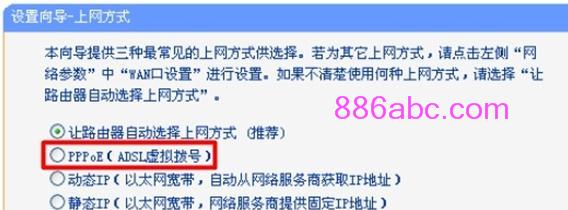
(4)、配置用户名和密码:根据你的ISP宽带运营商提供的上网用户名和密码填写——>“下一步”。
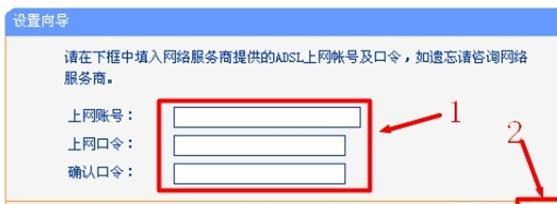
(5)、无线频段选择:建议选择“无线同时工作在2.4GHz和5GHz频段”——>“下一步”。
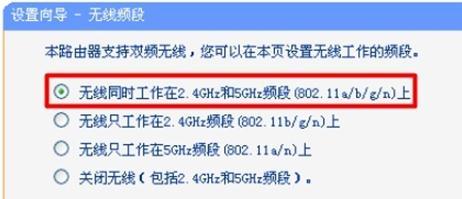
(6)、无线2.4GHZ设置:设置“SSID”(无线网络名称),注意SSID不能使用中文——>选择“WPA-PSK/WPA2-PSK”——>设置“PSK密码”——>“下一步”。
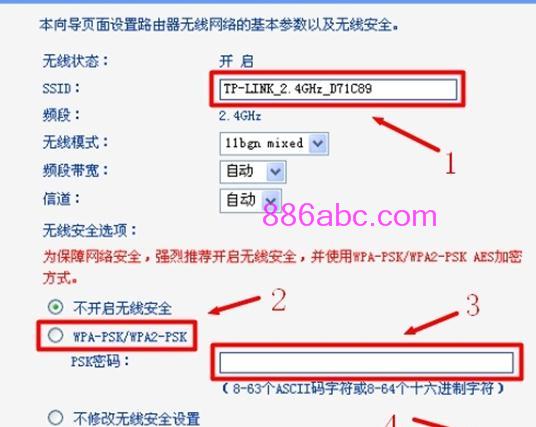
(7)、无线5GHZ设置:设置“SSID”(无线网络名称),注意SSID不能使用中文——>选择“WPA-PSK/WPA2-PSK”——>设置“PSK密码”——>“下一步”。
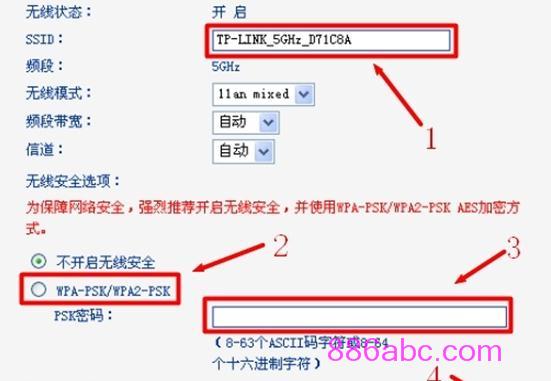
(8)、点击“重启”,TL-WDR3310路由器会自动进行重启,重启完成后配置生效。
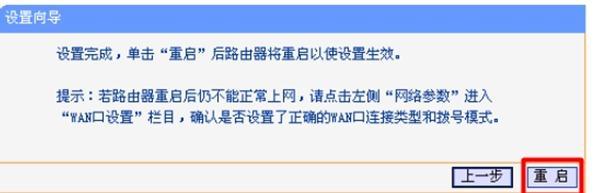
至此,完成了TP-Link TL-WDR3310 600M双频无线路由器的安装和设置,电脑、手机、平板等设备可以连接到TL-WDR3310路由器上网了。


我要更加家里路由器密码